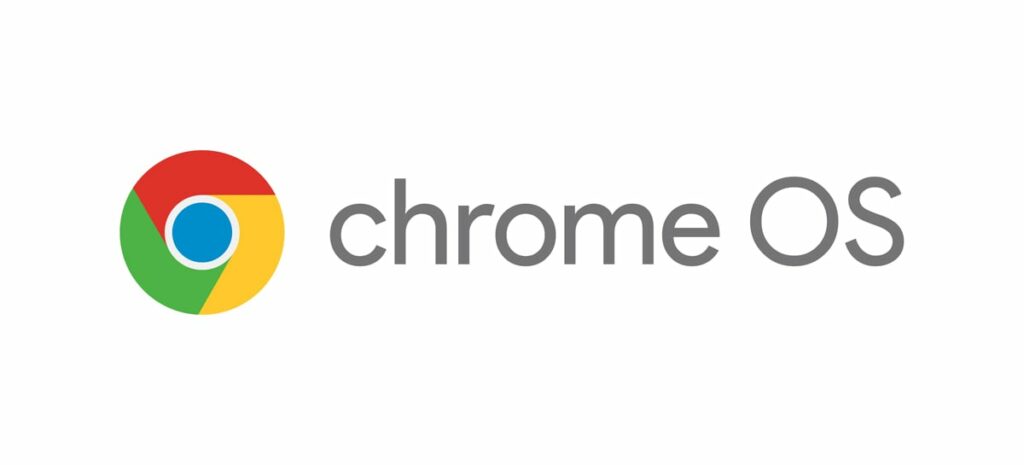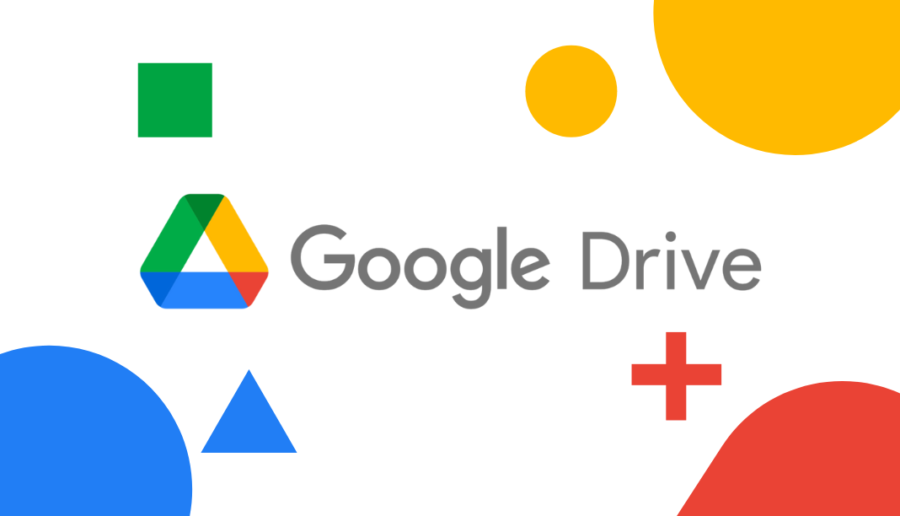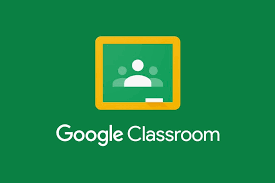Configuração da conta @uel.br para iOS (Iphone)
ATI
atualizado 4 anos atrás
![]() Este manual está disponível na versão impressa e na versão em vídeo. Para acessar o manual em vídeo clique no vídeo abaixo, caso queira visualizar a versão impressa role a página.
Este manual está disponível na versão impressa e na versão em vídeo. Para acessar o manual em vídeo clique no vídeo abaixo, caso queira visualizar a versão impressa role a página.
| Manual em vídeo |
| Manual impresso |
1-Localize e clique no ícone “Ajustes”.
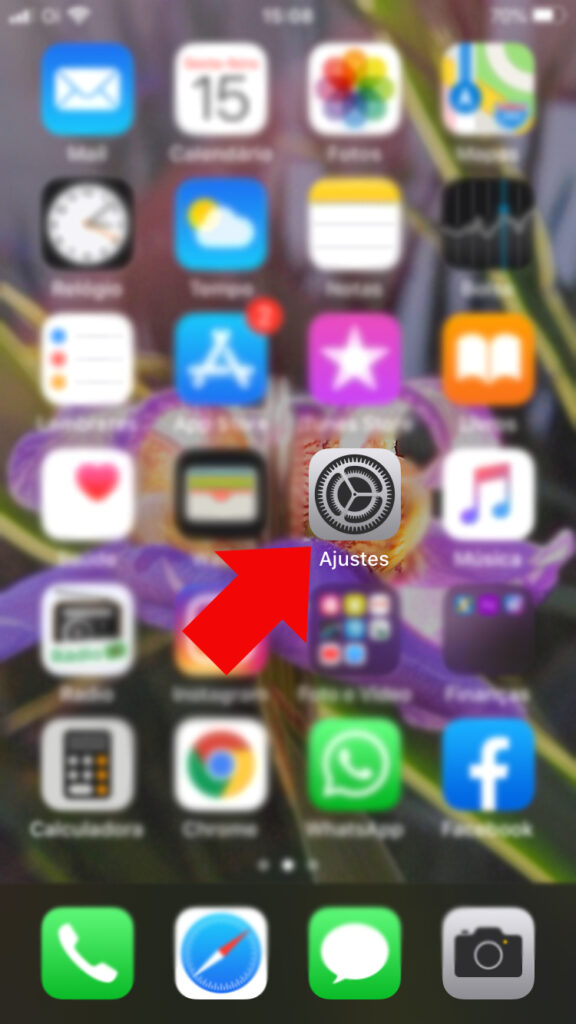
2-Escolha a opção “Senhas e Contas”
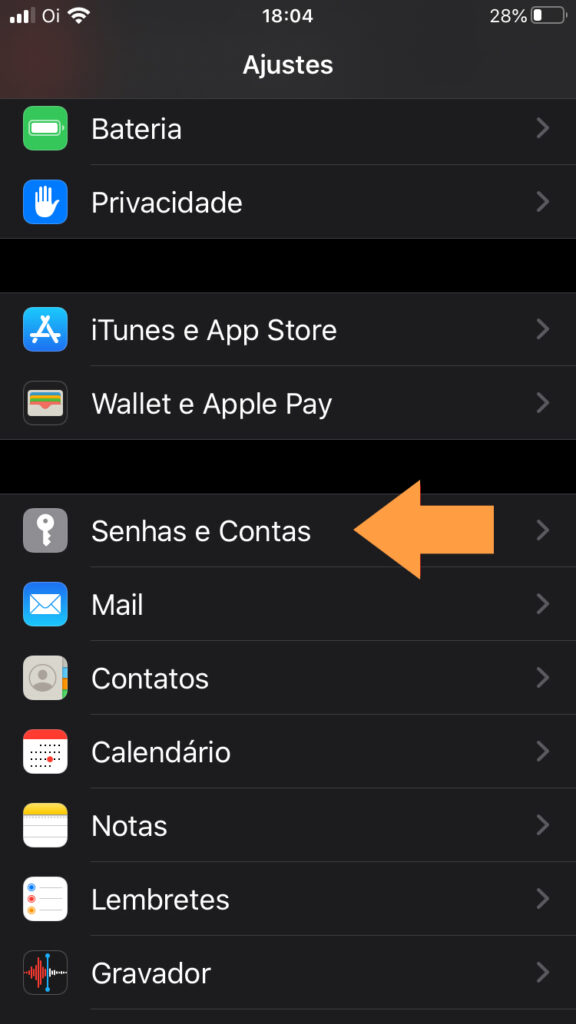
3-Escolha a opção “Adicionar Conta”
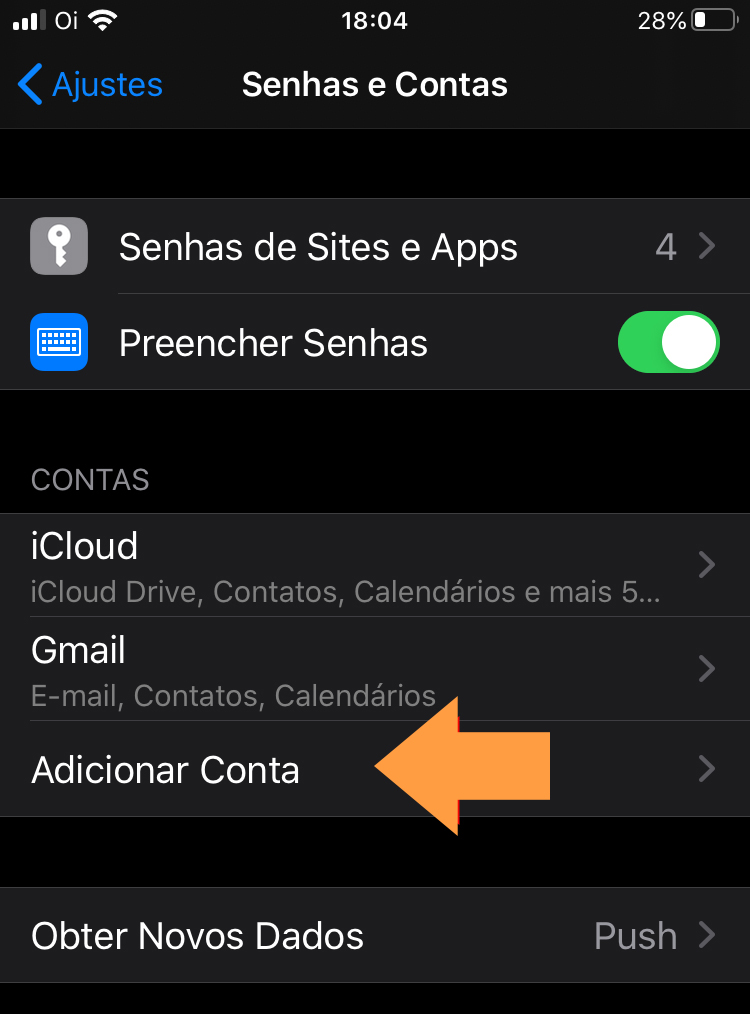
4- Selecione a Plataforma Google.
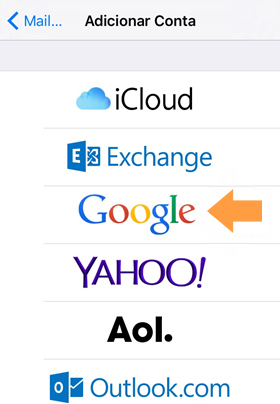
5-Digite sua conta de e-mail no local indicado e clique em “Próxima”.
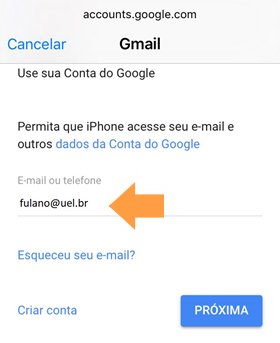
6-Digite sua senha no local indicado e clique em “Próxima”.
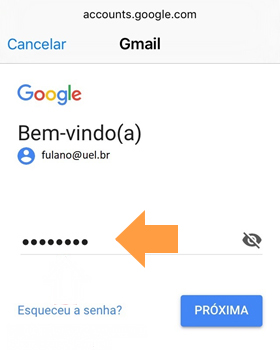
7- Ative em verde as sincronizações desejadas em sua conta de e-mail e clique em “Salvar”.
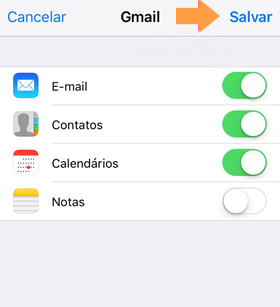
8-Encontre seu programa de e-mail no Iphone, ícone azul chamado “Mail”.
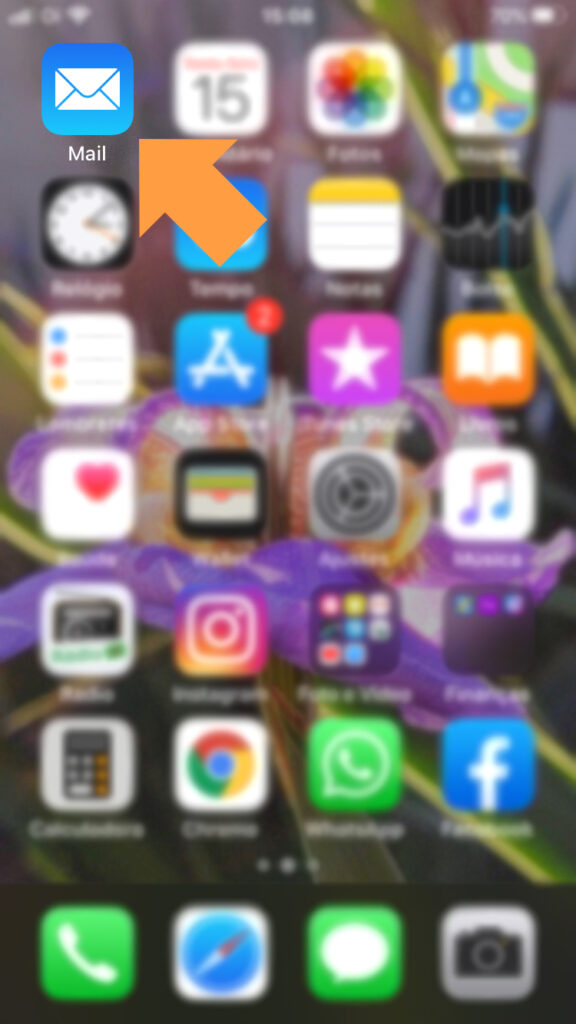
9-Escolha a primeira ou a segunda opção da conta de acordo com o que se deseja visualizar, ambas visualizações mostrarão o mesmo conteúdo.
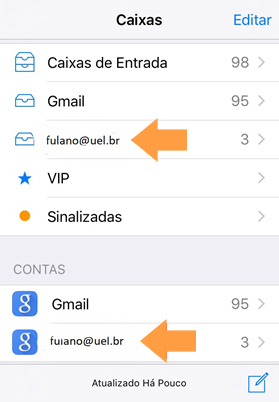
10-Visualize e-mails de sua caixa de Entrada, ao clicar no ícone ” < ” ao lado do nome da conta (Ex: fulano@uel.br) irá voltar às pastas anteriores
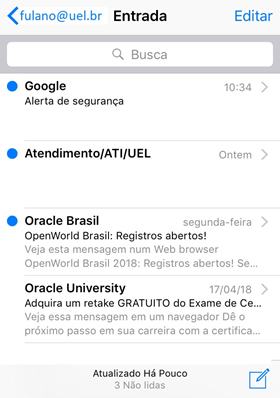
11- Dessa forma visualize suas pastas/arquivos de sua conta de e-mail.
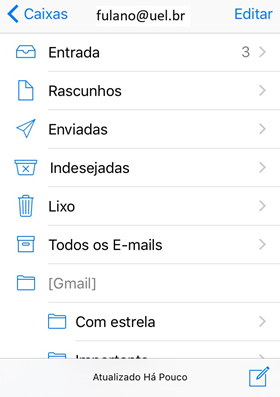

Uma introdução às novas funcionalidades e dicas de uso do novo serviço de e-mail podem ser vistas no Centro de Aprendizagem do Google Workspace no endereço:
https://gsuite.google.com/intl/pt-br/learning-center/products/gmail/get-started/#!/
Em caso de dúvidas, entre em contato com nossos canais de atendimento